Download PDF
Download page Мультитенантность.
Мультитенантность
Общая информация
Мультитенантность — возможность изолированно обслуживать пользователей из разных организаций (т.е. независимых подписчиков) в рамках одного сервиса (одной инсталляции или развертывания).
ПК СВ "Брест" дает широкие возможности для организации ресурсов: хранения данных, серверов виртуализации и виртуальных сетей, а также распределять и доступ к этим ресурсам между группами пользователей. Каждая группа пользователей должна иметь доступ только к своим ресурсам, это шаблоны для создания ВМ, образы дисков и виртуальные сети.
Веб-интерфейс ПК СВ
В ПК СВ есть возможность использования четырех базовых вариантов веб-интерфейса:
- Облачный (Cloud);
- Пользовательский (User);
- Администратора (Admin);
- Администратора группы (Group Admin).
Облачный вариант веб-интерфейса
Облачный — упрощенный пользовательский вариант веб-интерфейса с минимально необходимым набором инструментов для управления, создания и взаимодействия с ВМ от имени созданного пользователя.
Для переключения между доступными интерфейсами необходимо нажать на имя пользователя в правом верхнем углу, навести курсор на пункт Представление и выбрать необходимый вид.
Пользователь не может видеть какую либо информацию о кластере ПК СВ.
В данном варианте веб-интерфейса пользователь не может создавать шаблоны и образы.
Для работы с ПК СВ в данном режиме пользователь использует уже подготовленные образы и шаблоны.
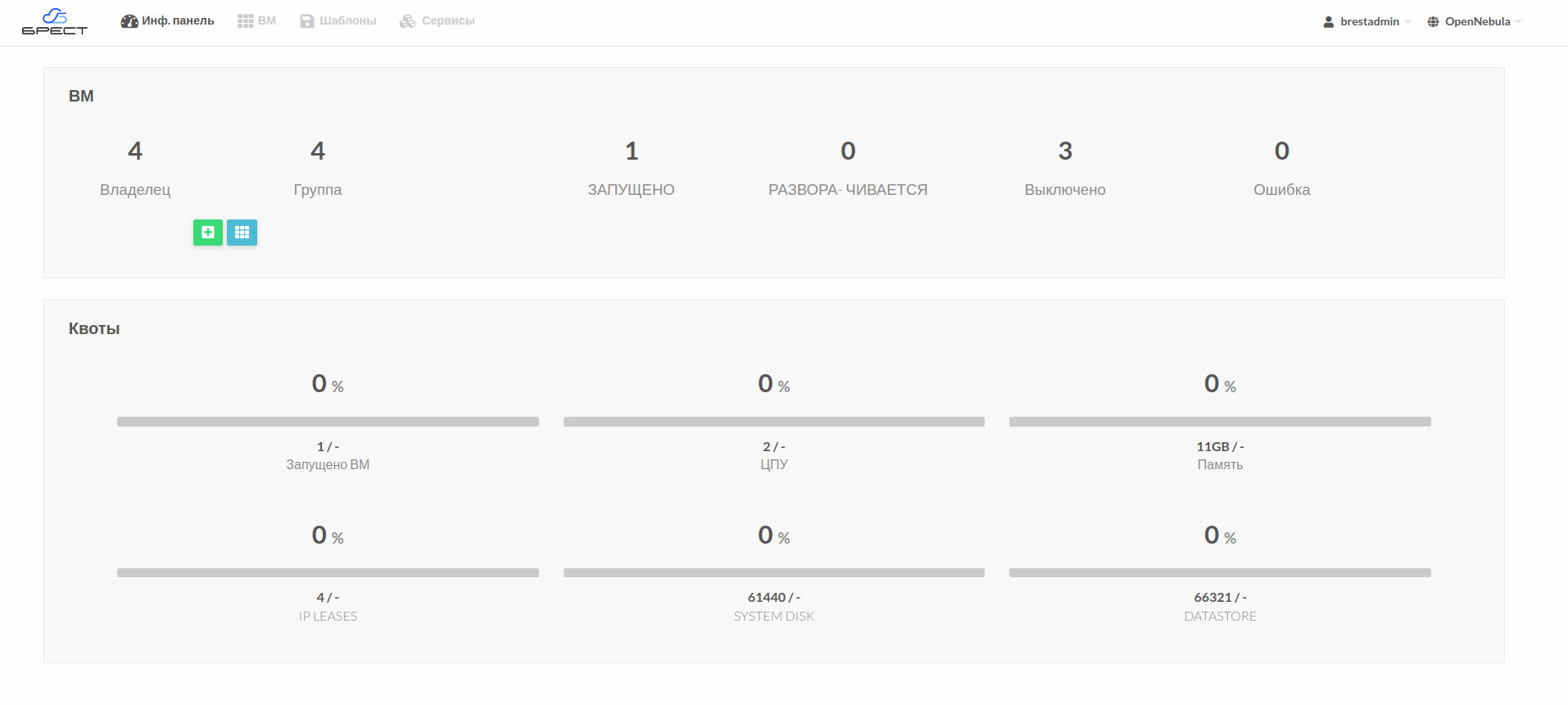
Пользовательский вариант веб-интерфейса
Пользовательский — расширенный вариант для работы пользователя с веб-интерфейсом ПК СВ. В дополнении к облачному представлению для пользователя становится доступна информация о статусе хранилищ и сетей, а так же возможность создавать образы и шаблоны ВМ.
В данном режиме не доступны операции администрирования.
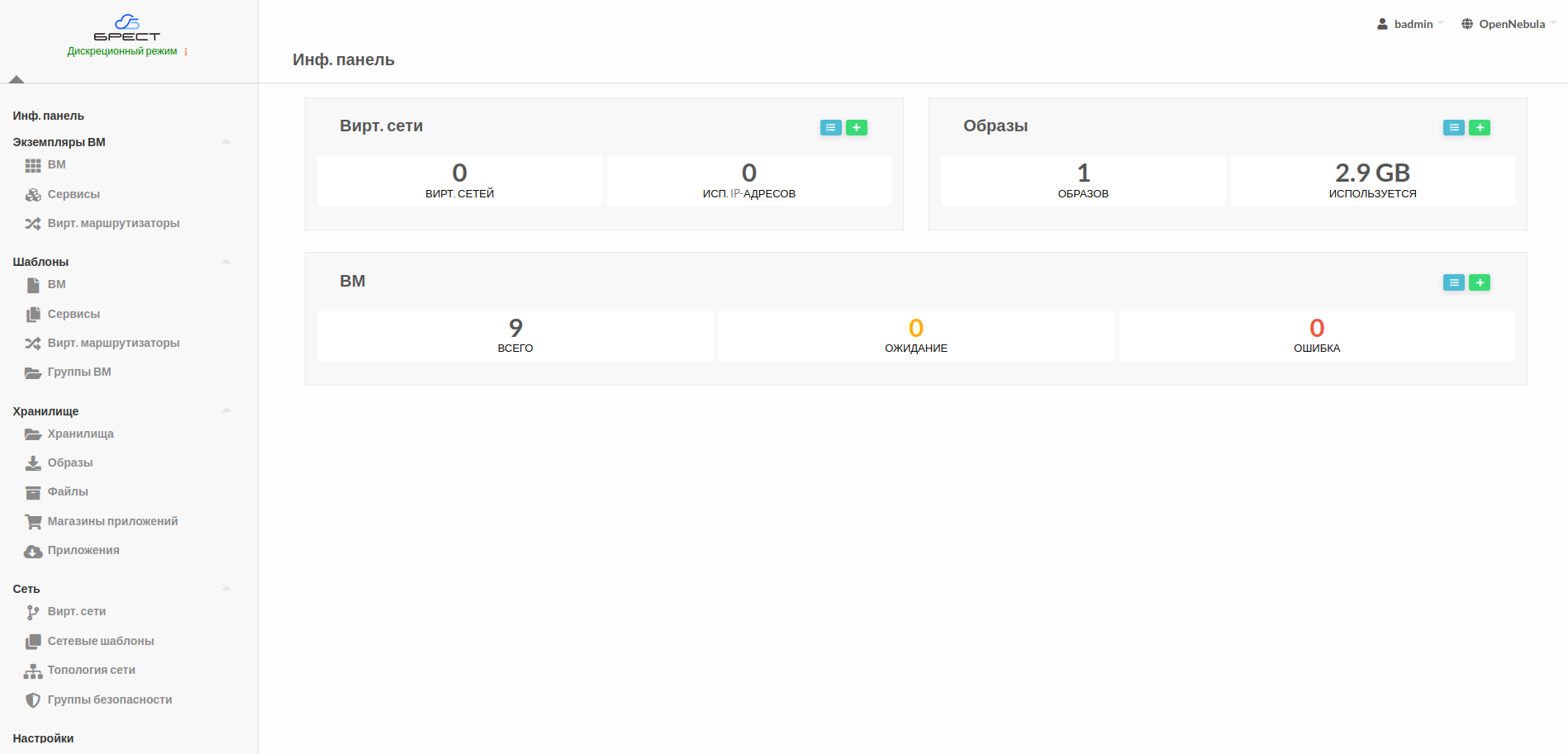
Вариант веб-интерфейса администратора
Интерфейс администратора ПК СВ, представляет доступ ко всем функциям и настройкам ПК СВ. Доступна для пользователей в группе brestadmins.
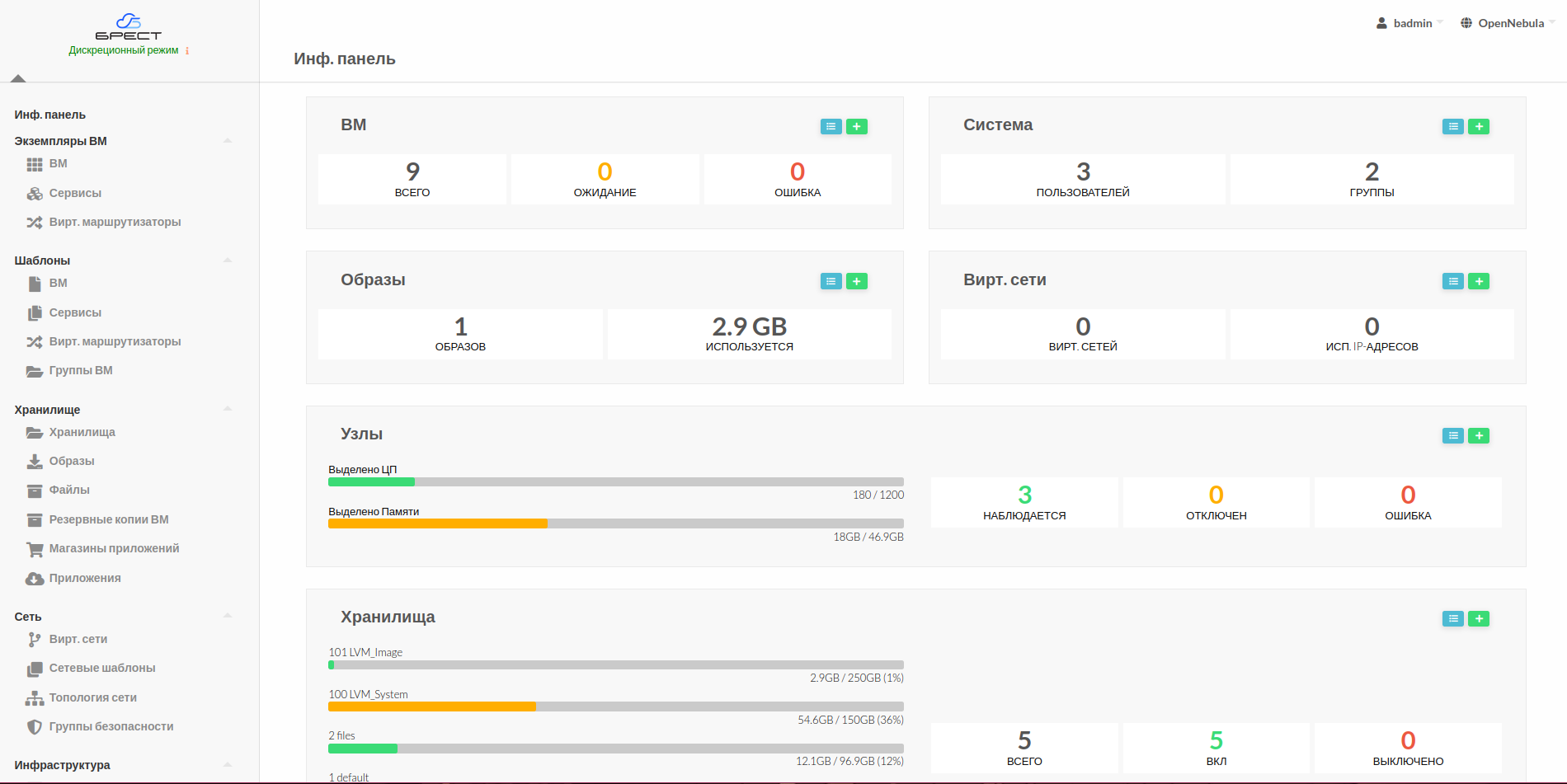
Вариант веб-интерфейса администратора группы
Веб-интерфейс администратора группы представляет собой пользовательский веб-интерфейс с расширенными возможностями по управлению группой, ее пользователями и квотами назначенными для определенной группы.
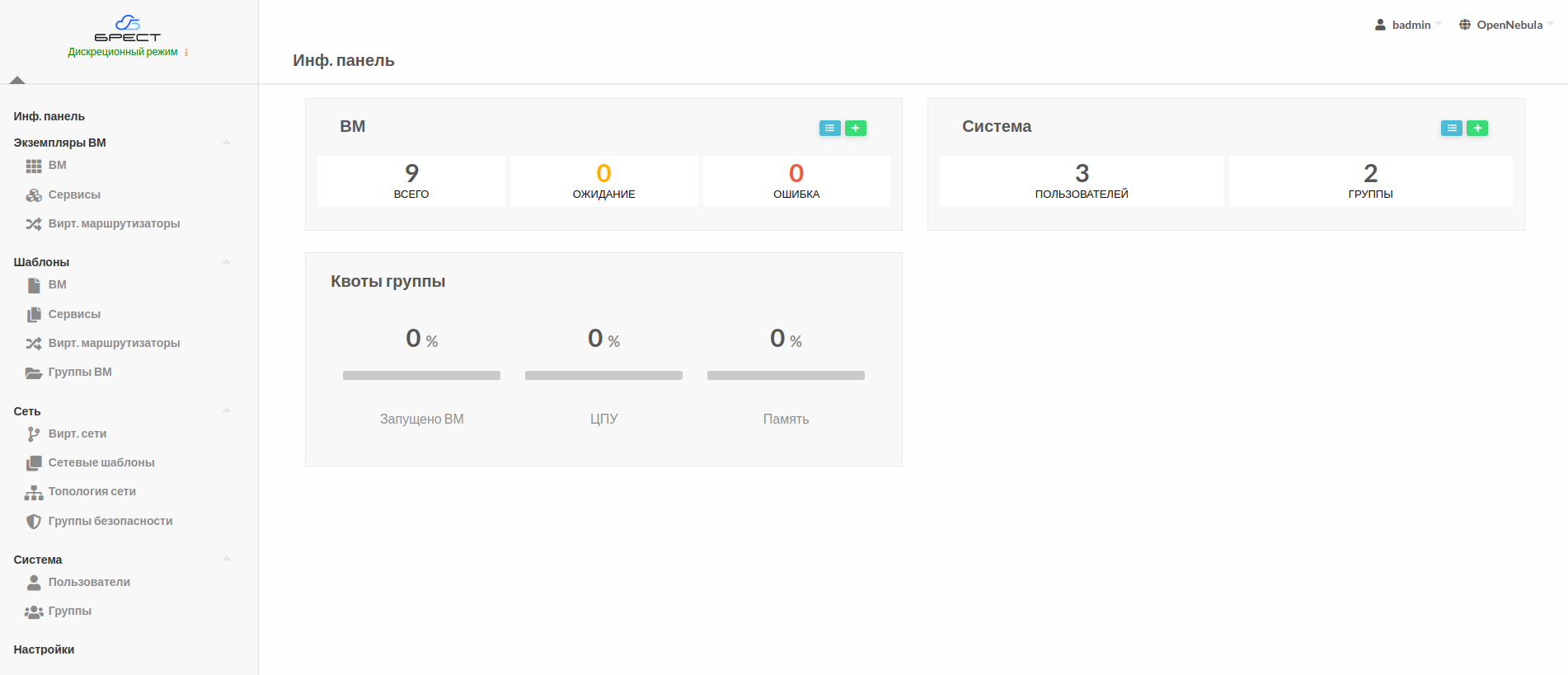
Обеспечение мультитенантности
Основой мультитенантности является группа пользователей. Каждая группа содержит свои квоты ресурсов в пределах которых пользователи этой группы могут создавать свои ресурсы. По умолчанию все группы создают свои ресурсы на одном и том же физическом оборудовании (виртуальный ЦОД, с именем default).
Создание группы пользователей
В веб-интерфейсе ПК СВ выбрать Система — Группы.
На открывшейся странице Группы нажать кнопку +.
На странице Создать группу необходимо:
во вкладке Общие задать наименование группы:
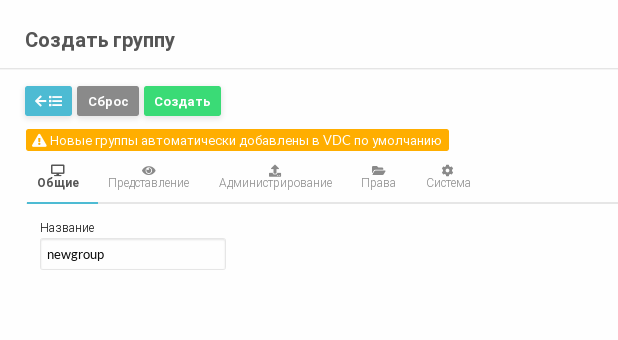
на вкладке Представление в поле Расширенный макет отметить чекбоксы в столбце Группа администраторов:
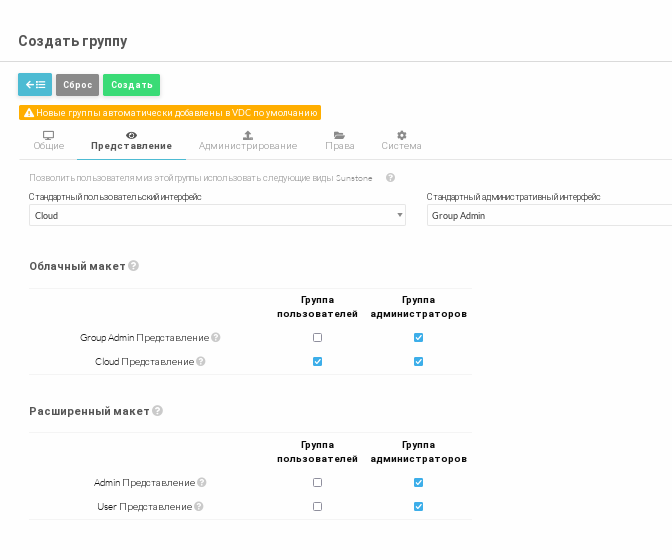
- на вкладке Права отметить чекбоксы с нужными правами для пользователей группы:
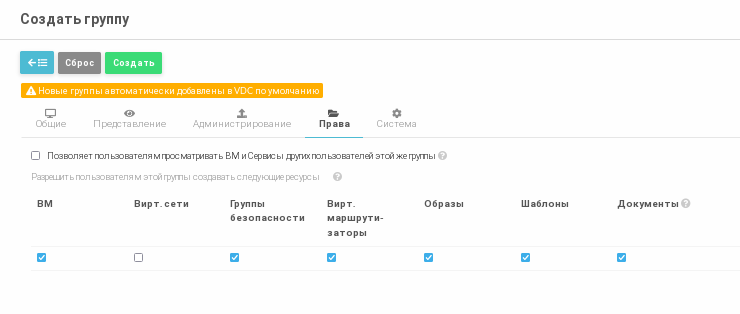
- на вкладке Система из выпадающих списков выбрать необходимые значения для полей Сделать новые образы постоянными по умолчанию и Сделайте сохранение и клонирование образов постоянными по умолчанию:
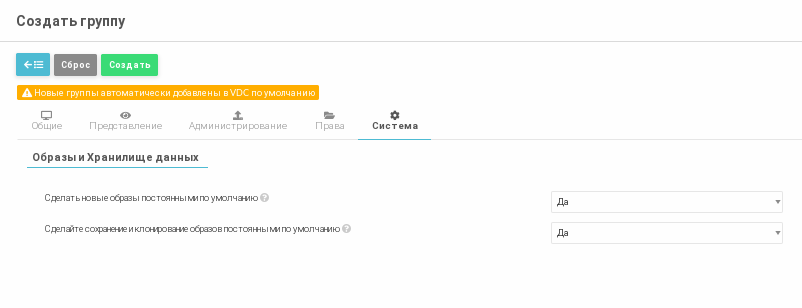
на странице Создать группу нажать кнопку Создать:
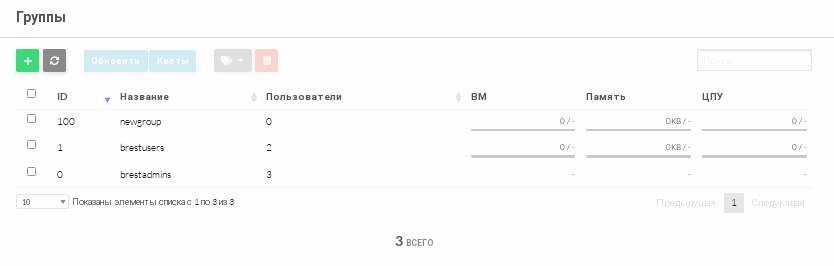
На странице Группы появится созданная группа.
Создание нового пользователя в веб-интерфейсе ПК СВ "Брест"
В веб-интерфейсе ПК СВ выбрать Система — Пользователи.
На открывшейся странице Пользователи нажать кнопку +.
На открывшейся странице Создать пользователя необходимо:
в поле Имя пользователя задать наименование пользователя;
в поле Пароль задать пароль пользователя;
в поле Подтвердите пароль повторно ввести пароль пользователя;
- из выпадающего списка Основная группа выбрать необходимую группу;
нажать кнопку Создать:
Все пользователи ПК СВ по умолчанию создаются с установленной группой
brestusers, она необходима для корректной работы системы виртуализации от имени данного пользователя.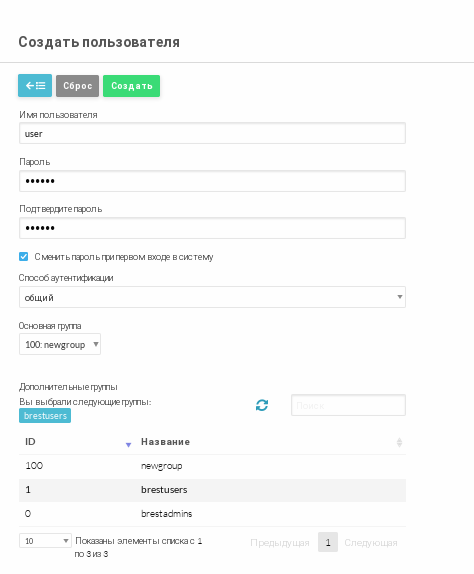
На странице Пользователи отобразится созданный пользователь:
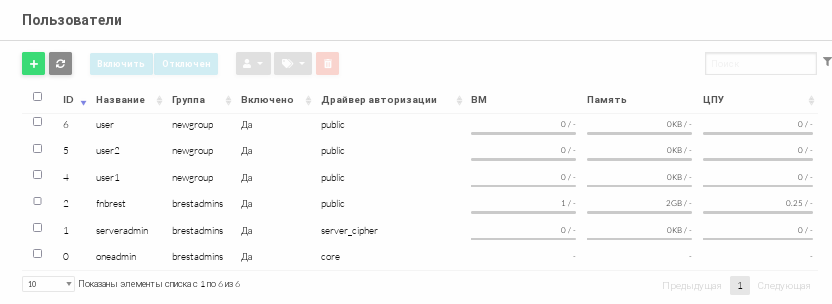
Создание нового пользователя в консоли управления ПК СВ "Брест"
Для создания нового пользователя необходимо выполнить команду:
sudo brestuser create <имя_пользователя>ввести имя администратора сервера IPA;
ввести пароль администратора сервера IPA;
задать пароль нового пользователя;
ввести
Нетв ответ на вопрос будет ли пользователь администратором.
-----------------------------
Добавлен пользователь "user1"
-----------------------------
Имя учётной записи пользователя: user1
Имя: user1
Фамилия: user1
Полное имя: user1 user1
Отображаемое имя: user1 user1
Инициалы: uu
Домашний каталог: /home/user1
GECOS: user1 user1
Оболочка входа: /bin/bash
Имя учётной записи: user1@BREST.LOCAL
Псевдоним учётной записи: user1@BREST.LOCAL
Адрес электронной почты: user1@brest.local
UID: 497000011
ID группы: 497000011
Минимальный уровень конфиденциальности: 0
Максимальный уровень конфиденциальности: 0
Пароль: False
Участник групп: ipausers
Доступные ключи Kerberos: False
Имя группы: brestusers
Описание: Group for BREST
ID группы: 497000001
Пользователи-участники: fnbrest, newgroup, user1
Участник групп: kvm, libvirt, libvirt-qemu
-----------------------------------
Количество добавленных участников 1
-----------------------------------
Добавляется пользователь «user1» в группу «astra-console» ...
Добавление пользователя user1 в группу astra-console
Готово.
Добавляется пользователь «user1» в группу «users» ...
Добавление пользователя user1 в группу users
Готово.
Добавляется пользователь «user1» в группу «disk» ...
Добавление пользователя user1 в группу disk
Готово.
Добавляется пользователь «user1» в группу «video» ...
Добавление пользователя user1 в группу video
Готово.
SASL/GSSAPI authentication started
SASL username: admin@BREST.LOCAL
SASL SSF: 256
SASL data security layer installed.
modifying entry "uid=user1,cn=users,cn=accounts,dc=brest,dc=local"
modifying entry "uid=user1,cn=users,cn=accounts,dc=brest,dc=local"
ID: 4Администратор группы
Для управления пользователями и квотами групп можно использовать роль Администратор группы. Пользователь с такой ролью может быть назначен при создании группы или выбран из уже существующих пользователей в настройках группы. Администратор группы это пользователь с расширенными полномочиями по созданию ресурсов в ПК СВ и подготовке шаблонов для пользователей с облачным вариантом веб-интерфейса.
На текущий момент момент Администратор группы может создавать пользователей внутри вверенной ему группы, но их функционирование будет возможно только в сервисном режиме, так как для дискреционного режима данный пользователь не имеет необходимых полномочий в КД FreeIPA. То есть пользователь будет создан, но доступа к ПК СВ у него не будет, так как не будет назначена необходимая группа у созданного пользователя в контроллере домена.
Данная настройка не рекомендуется.
Если для пользователя с ролью Администратор группы необходимо добавить возможность создания пользователей и их входа в ПК СВ, необходимо в контроллере домена FreeIPA добавить данных пользователей в группу Admins.
Настройка группы пользователей
У всех пользователей есть пересечение в общей группе brestusers. Чтобы избежать возможных ошибок с переносом или созданием ВМ под данной группой необходимо скорректировать квоты группы до нуля:
- В веб-интерфейсе ПК СВ выбрать Система — Группы и выбрать группу
brestusers; - На открывшейся странице Группа выбрать вкладку Квоты и нажать кнопку Изменить:
- в полях ВМ и Системные диски нажать кнопку Редактировать и выставить значение
0; - нажать кнопку Применить:
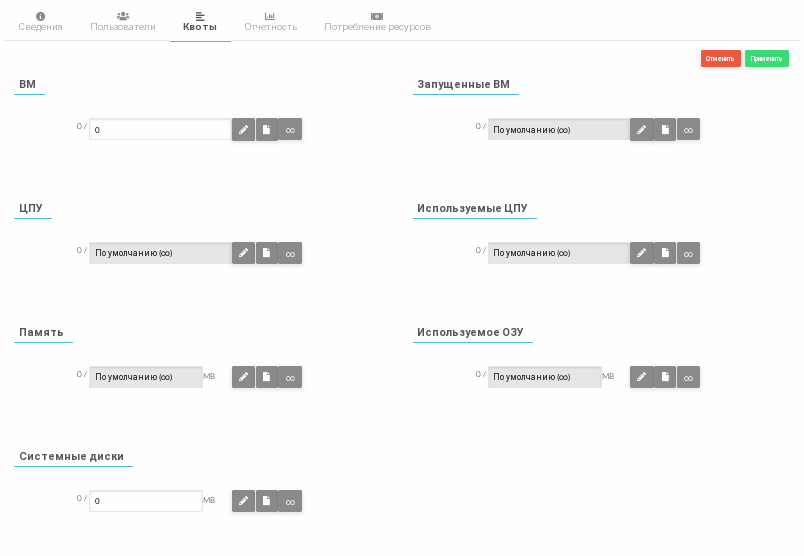
- в полях ВМ и Системные диски нажать кнопку Редактировать и выставить значение
- В веб-интерфейсе ПК СВ выбрать Система — Пользователи.
- На открывшейся странице Пользователи отметить чекбоксы для пользователей которые будут добавлены в новую группу, нажать на кнопку Группа и из выпадающего списка выбрать пункт Изменить основную группу:
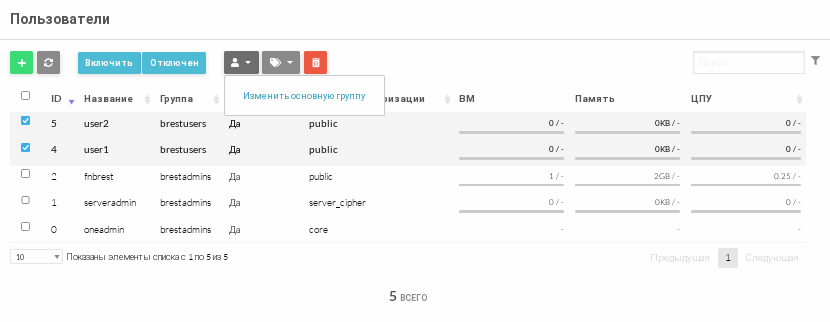
- На открывшейся странице Изменить основную группу выбрать новую группу и нажать кнопку OK:
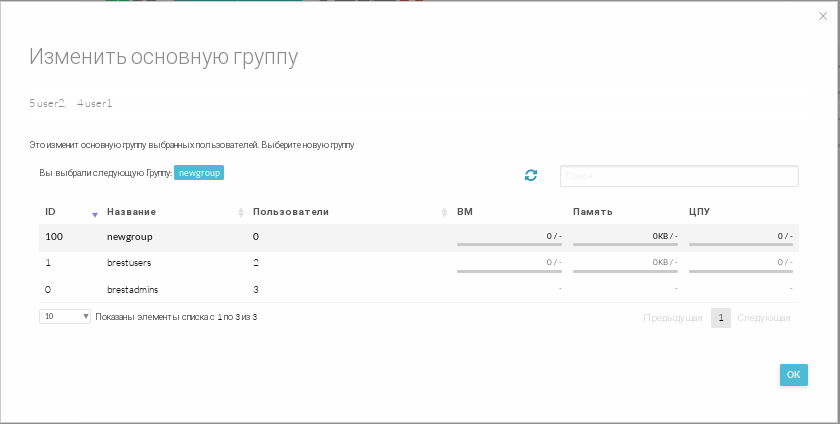
- В веб-интерфейсе ПК СВ выбрать Система — Группы и выбрать созданную группу.
- На открывшейся странице Группа перейти на вкладку Пользователи:
- нажать кнопку Редактировать администраторов;
- выбрать из списка пользователей администратора;
- нажать кнопку Применить:
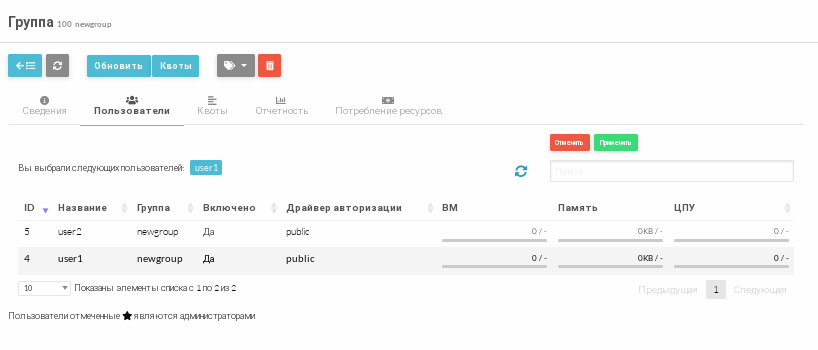
На странице Группа в списке пользователей администратор будет отмечен звездочкой:
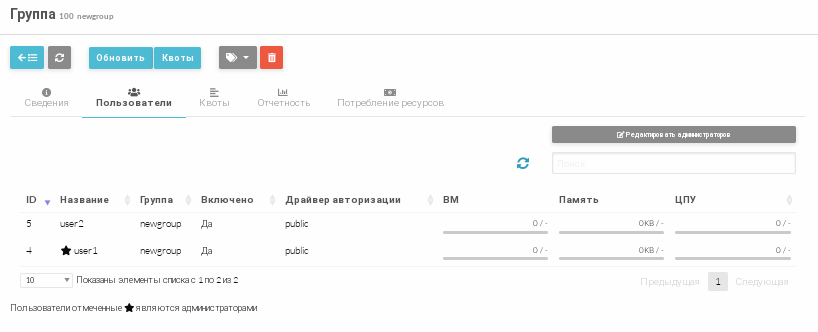
Общая группа по умолчанию brestusers
Группа brestusers в ПК СВ является необходимой группой по умолчанию для всех создаваемых пользователей. Это приводит к проблеме разделения полномочий в ПК СВ при созданий дополнительных групп (тенантов). Для решения данной проблемы необходимо выполнить перенастройку прав доступа к ресурсам ПК СВ:
Удаление группы brestusers из доступных групп пользователя невозможно, так как эта группа является минимально необходимой для функционирования пользователя в ПК СВ.
- В меню слева в веб-интерфейсе ПК СВ в разделе Система выбрать Списки контроля:
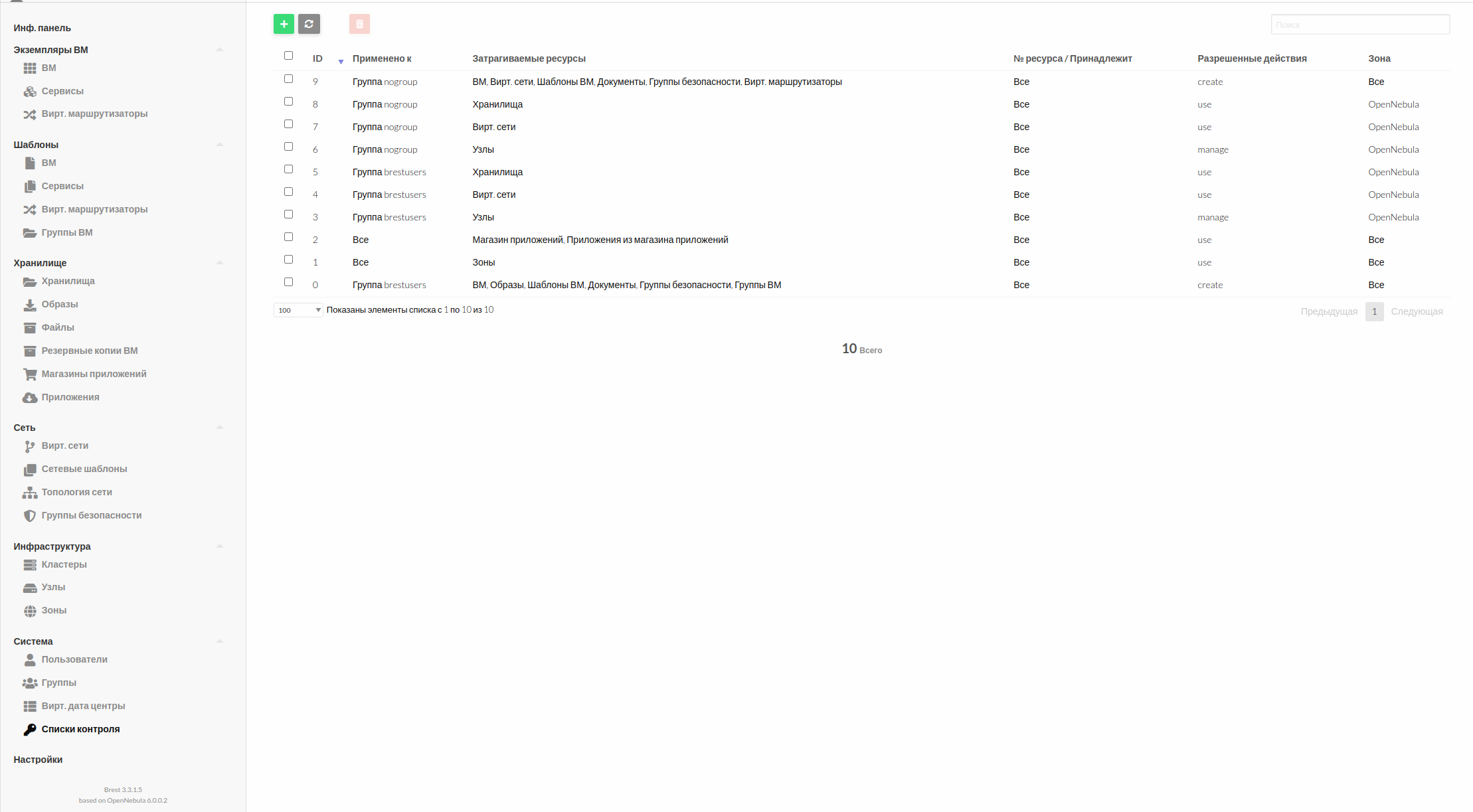
- Выделить все записи для группы
brestusersи нажать на кнопку Удалить.
Для того, чтобы создать необходимые правила для группы brestusers необходимо:
Если действие или ресурс в ПК СВ не отмечены как доступные или разрешенные, они по умолчанию запрещены.
- На странице Списки контроля нажать на кнопку +;
- На открывшейстя странице Создать правило контроля выбрать необходимые параметры для следующих областей:
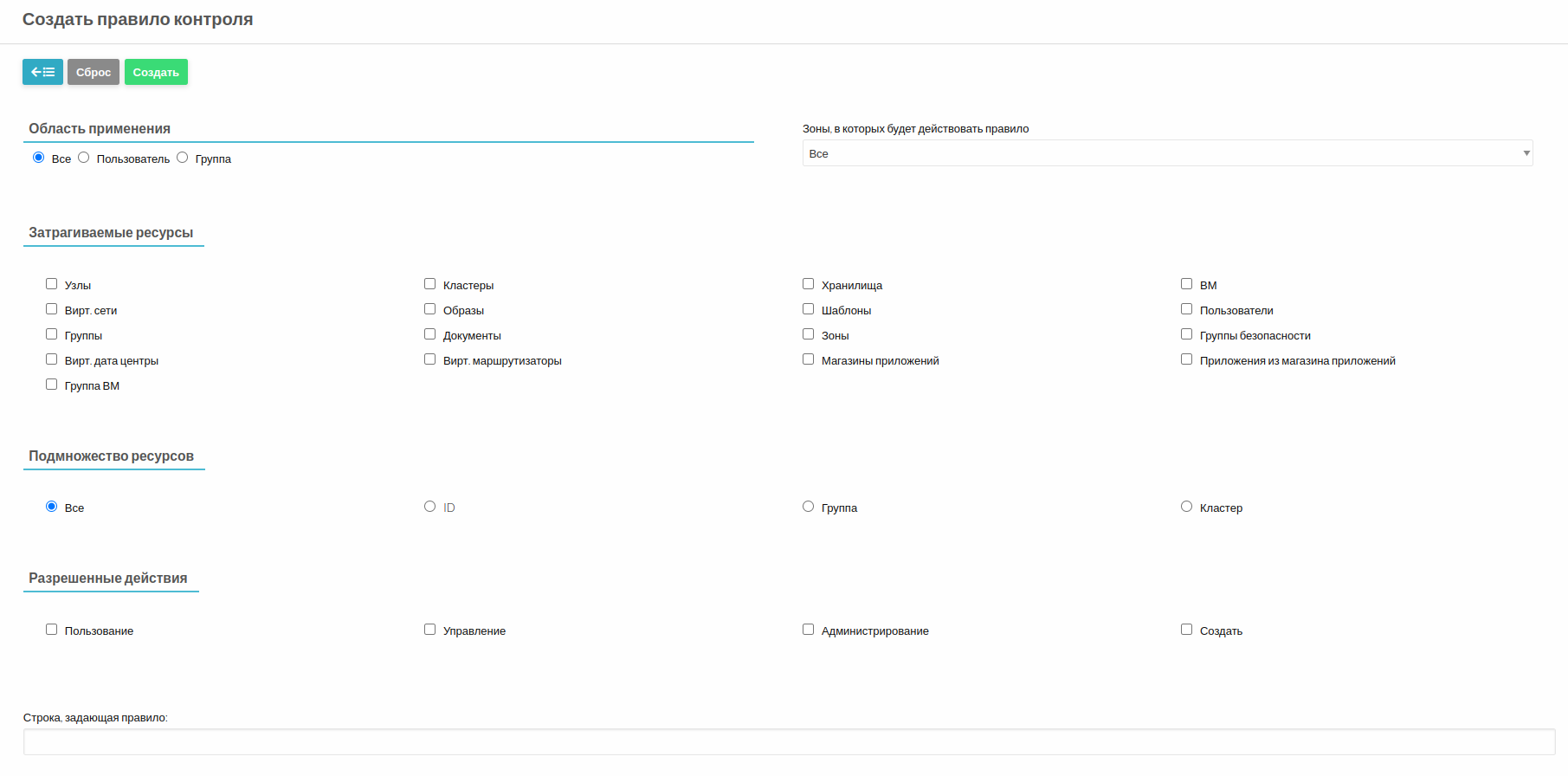
- Область применения:
Все— применимо для всех пользователей;Пользователь— применимо для определенного пользователя;Группа— применимо для определенной группы пользователей;
- Затрагиваемые ресурсы — выделить чекбоксы соответствующих ресурсов на которые будут распространяться выбранные правила;
- Подмножество ресурсов:
Все— применимо для всех ресурсов, выбранных в области Затрагиваемые ресурсы;ID— применимо для ресурса с определенным идентификатором;Группа— применимо для ресурсов указанной группы;Кластер— применимо для ресурсов указанного кластера;
- Разрешенные действия:
Пользование;Управление;Администрирование;Создать.
- Область применения:
Назначение нескольких групп пользователю
Если назначить пользователю более одной группы при работе с интерфейсом ПК СВ, будет отображаться вся информация, доступная пользователю и назначенных ему групп, в данном случае используются разрешения для группы по-умолчанию. В таком случае будет присвоен режим работы интерфейса Все:
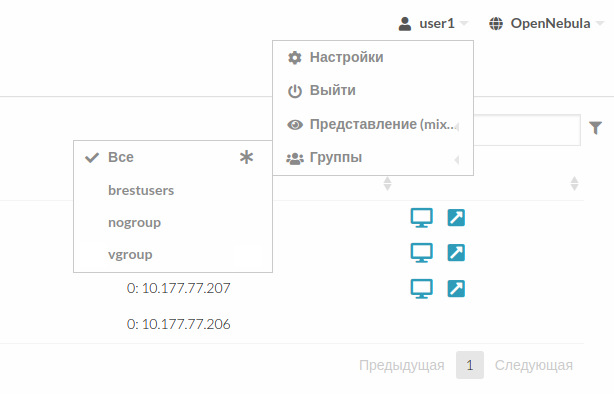
Если указать одну из доступных пользователю групп, интерфейс ПК СВ будет отображать только ресурсы доступные пользователю в рамках данной группы, при этом будут использоваться разрешения для выбранной группы.